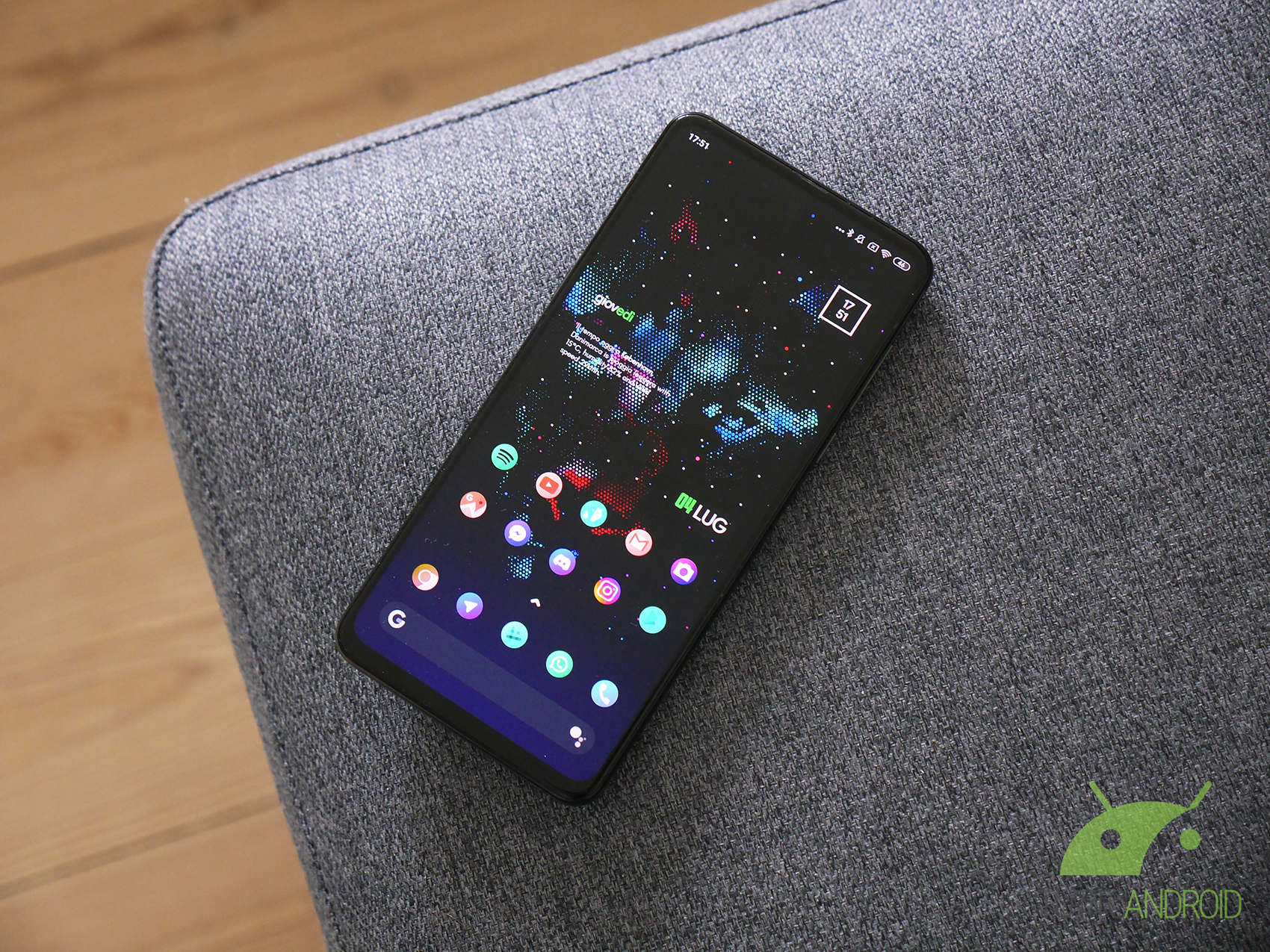Bentornati in una nuova puntata della nostra rubrica sulla personalizzazione dei vostri smartphone Android. Dopo una pausa durata qualche mese, finalmente la rubrica è tornata per 6 nuovi episodi, che saranno pubblicati ogni giovedì. Oggi vi proponiamo una nuova personalizzazione fatta di sfondi live animati, widget, icon pack e tanto altro.
All’interno di questo articolo, come sempre, troverete una breve guida per realizzarla, perciò vi consigliamo di guardare in ogni caso il video pubblicato sul nostro canale YouTube per avere un’anteprima passo passo della personalizzazione in questione e del risultato finale.
Motorola edge 60, 8/256 GB
50+50+10MP, 6.67'' pOLED 120Hz, Batteria 5200mAh, ricarica 68W, Android 15
Personalizzazione con bellissimi sfondi live (maxelus)
Launcher
Per questa personalizzazione abbiamo usato Hyperion Launcher (qui maggiori dettagli), nella sua versione premium. Il premium è necessario per poter rimuovere le etichette di testo dalle icone sulla homescreen, ma per tutto il resto è opzionale.
Impostate dunque Hyperion Launcher secondo i seguenti punti:
- In “Colori” impostare il tema a trasparente e il colore evidenziatore a blu (#4F5BCE);
- In “Colori” attivare le barra di ricerca di Dock e Drawer e impostare a entrambe lo sfondo nero con opacità 155 e il colore delle icone bianco;
- In “Colori” impostare lo sfondo delle cartelle a nero con opacità 155 e lo sfondo della dock a nero con opacità 50;
- In “Colori” attivare il bagliore passivo del drawer, impostanto bagliore sopra nero e bagliore sotto come il colore d’accento, con opacità 60% e overflow 125%;
- In “Icone” impostare la dimensione delle icone del desktop e dock a 60% e disabilitate l’opzione “visualizza testo icona”, mentre le icone del drawer impostatele a 80%;
- In “Icone” attivare gli indicatori di notifica;
- In “Interfaccia” impostare la sfocatura del drawer a 20%;
- In “Interfaccia – Desktop” attivare la comfortable view e i widget a tutta larghezza;
- In “Griglie” impostare il desktop e il drawer a 5×8, mentre la dock a 5 icone e 1 pagina;
- In “Widgets” attivare il widget “Cerca con Google” nella dock e nell’app drawer;
Fatti questi passaggi è bene tenere a mente che la personalizzazione prevede 5 icone sulla dock, 10 icone/cartelle nella pagina principale della home, disposte in due file da 5 icone appena sopra la dock; sulla pagina secondaria invece sono previste 13 icone, disposte in due colonne da 7 e 6 icone sul bordo sinistro dello smartphone.
Sfondi live di maxelus.net
Gli sfondi scelti sono sfondi live animati sviluppati dallo sviluppatore maxelus. Tra tutti i suoi sfondi scaricabili dal Play Store, quelli che io personalmente consiglio di scaricare assolutamente sono AMOLED, DEMON, MIXOMIX, NEOLINE e ZENTALED.

Questi sfondi sono intercambiabili liberamente senza modificare nessun altro aspetto della personalizzazione. Lo stile rimane sempre neon/futuristico. La peculiarità principale di questi sfondi è che sono generati proceduralmente, quindi non risultano ripetitivi nel giro di breve tempo. Alcuni di questi sfondi hanno anche il supporto a effetti basati sull’inclinazione del giroscopio e/o al tocco dello schermo. Tutto ciò contribuisce questi sfondi animati a risultare molto suggestivi. Gli sfondi suggeriti, inoltre, sono scaricabili gratuitamente.
Icon Pack
L’icon pack che secondo me meglio si adatta a questa personalizzazione è DuoTone Icon pack. Questo pacchetto di icone contiene più di 4000 icone tonde, realizzate utilizzando solo pochi colori per ogni icona, fusi tra loro in forma di gradienti. Il look finale è futuristico, ma elegante. Un icon pack decisamente di qualità, che ne giustifica il prezzo di 1,19€, si tratta decisamente di un acquisto consigliato.
Widget
Per la maggior parte dei widget dovrete installare KWGT: l’app in questione è la solita che vi consigliamo da sempre, è presente in versione gratuita ma non vi consente di modificare i widget pre fabbricati una volta inseriti. Per tal motivo se volete seguire fino in fondo la personalizzazione proposta è necessario acquistare anche KWGT Pro Key ad un prezzo di 3,99€.
I widget inseriti sono quattro, e quelli presenti nella pagina principale richiedono l’uso di Sun & Sea for KWGT, dal costo di 1,19€.


Il primo dei due richiede un widget KWGT ridimensionato a 5 x 6 e posizionato a coprire la porzione di homescreen libera. Il preset da usare è S&S 001. Una volta inserito, ridimensionatelo, se serve, dalla scheda Livello e, se volete cambiare il colore d’accento da giallo ad un’altra tonalità, dirigetevi nella scheda Variabili Globali; poi, se volete tradurre in italiano le parti in inglese tornate nella scheda oggetti, entrate nel gruppo sovrapposto principale, poi entrate nel testo relativo al meteo e modificatelo traducendo le parti in inglese. A fine di tutto salvate il widget.
Il secondo invece necessita di un widget KWGT ridimensionato a 3 x 8 e posizionato a destra delle due colonne di icone della pagina secondaria. Il preset da utilizzare è S&S 079. Se necessita di ridimensionamento, potete ridimensionarlo nella scheda livello, mentre tra le variabili globali anche qui si può cambiare il colore d’accento. Tornate poi alla scheda oggetti, entrate nel gruppo sovrapposto principale, poi di nuovo nel primo gruppo sovrapposto e li selezionate i due rettangoli e eliminateli. Salvate il widget e la personalizzazione è completata.